La correzione della tastiera di Windows 10 digita i caratteri sbagliati
Pubblicato: 2018-04-25Risolvi questo problema rapidamente
Utilizza uno strumento gratuito e sicuro sviluppato dal team di esperti di Auslogics.
- Facile da usare. Basta scaricare ed eseguire, nessuna installazione necessaria.
- Sicuro. Il nostro software è presente su CNET e siamo Silver Microsoft Partner.
- Libero. Intendiamoci, uno strumento totalmente gratuito.
Ulteriori informazioni su Auslogics. Si prega di rivedere l'EULA e l'Informativa sulla privacy.
La tua mente può viaggiare ovunque nel mondo purché tu abbia un computer e una connessione Internet affidabile. Bastano pochi tocchi sulla tastiera e puoi comunicare con un'altra persona in tutto il mondo! Tuttavia, quando alcuni tasti non funzionano sul tuo computer, può essere difficile andare avanti con le tue attività online.
È vero che in generale le tastiere di qualità sono affidabili e possono durare anche anni senza problemi. D'altra parte, alla fine, potresti iniziare a riscontrare problemi. Quindi, cosa dovresti fare quando la tastiera non risponde o si sente un segnale acustico durante la digitazione? Non preoccuparti perché questo problema è abbastanza comune e ci sono diverse soluzioni disponibili per te. In questa guida ti insegneremo alcune soluzioni utili quando alcuni tasti non funzionano sul tuo laptop o desktop.
Metodo 1: aggiornamento del sistema operativo
Un sistema operativo obsoleto è uno dei principali colpevoli del motivo per cui la tastiera non risponde o si sente un segnale acustico durante la digitazione. Quindi, se non hai l'ultima versione di Windows 10, sarebbe meglio aggiornarla. Puoi farlo seguendo le istruzioni seguenti:
- Fare clic sull'icona Cerca sulla barra delle applicazioni.
- Digita "Impostazioni" (senza virgolette), quindi premi Invio.
- Seleziona Aggiornamento e sicurezza.
- Vai al menu della barra di sinistra e fai clic su Windows Update.
- Fare clic sul pulsante Verifica aggiornamenti.
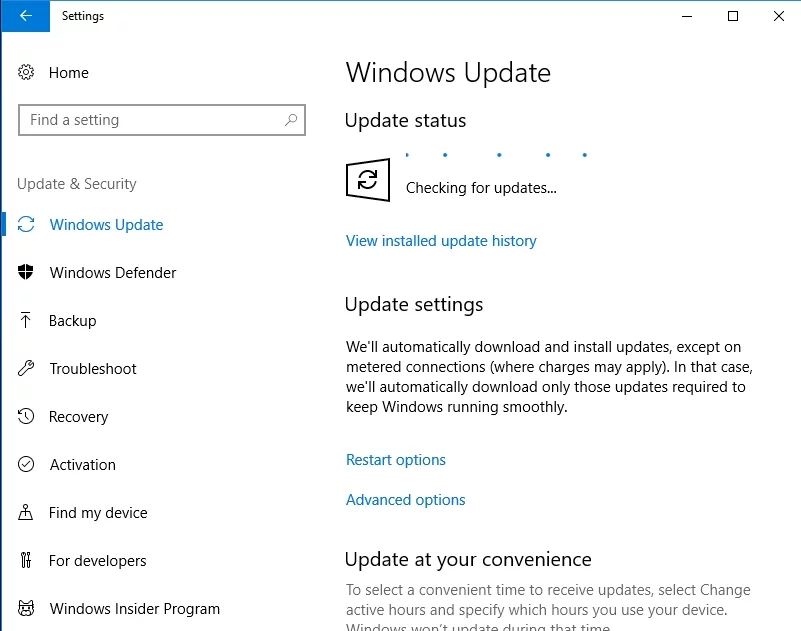
- Se sono disponibili aggiornamenti, fare clic su Installa ora.
- Riavvia il computer e controlla se il problema persiste.
Nota: alcuni utenti si sono lamentati del fatto che il problema si fosse verificato dopo aver installato alcuni aggiornamenti di Windows 10. In questo caso, dovresti identificare e disinstallare gli aggiornamenti che hanno causato i problemi con la tastiera. Puoi anche ripristinare la versione precedente del tuo sistema operativo.
Metodo 2: verifica delle impostazioni della lingua
È anche possibile che tu abbia inconsapevolmente modificato le impostazioni della lingua del tuo computer. Affrontare questo può eliminare i problemi con la tastiera. Detto questo, segui le istruzioni seguenti:
- Vai alla barra delle icone e fai clic su Cerca.
- Digita "pannello di controllo" (senza virgolette), quindi premi Invio.
- Seleziona Orologio, Lingua e Regione.
- Fare clic su Lingua.
- Nel menu della barra a sinistra, fai clic su Impostazioni avanzate.
- Trova l'area "Sostituisci sul metodo di input predefinito".
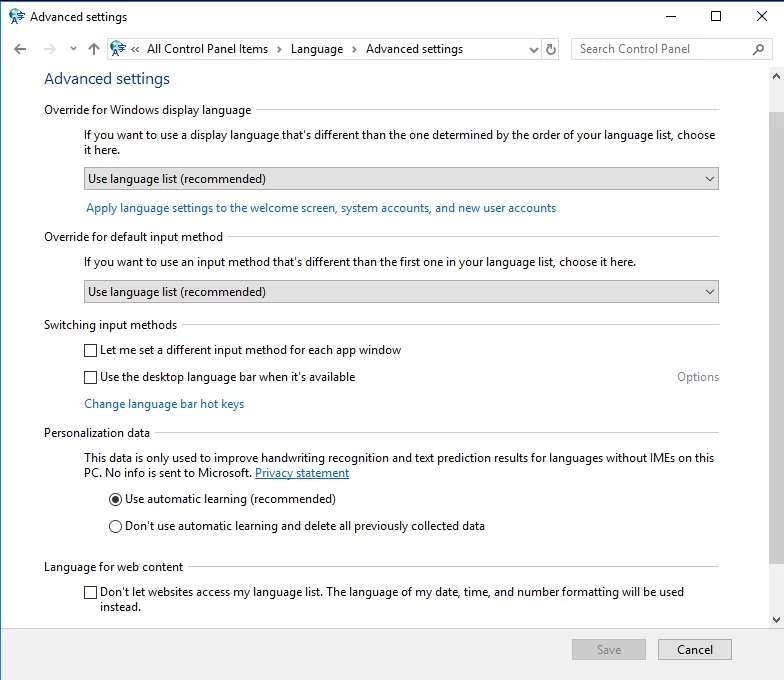
- Fai clic sul menu a discesa e scegli la lingua preferita.
- Vai alla sezione "Sostituisci per la lingua di visualizzazione di Windows".
- Fai clic sull'elenco a discesa e cambia la lingua in quella preferita.
- Premi OK, quindi riavvia il PC.
Nota: se la tua lingua preferita non è disponibile nelle opzioni, devi scaricare il pacchetto seguendo i passaggi seguenti:
- Fare clic sull'icona Cerca sulla barra delle applicazioni.
- Digita "regione e lingua" (senza virgolette), quindi premi Invio.
- In Lingue, fai clic su Aggiungi una lingua.
- Dopo aver scaricato il pacchetto della lingua corrispondente, puoi seguire i passaggi precedenti per cambiare la lingua predefinita.
Metodo 3: verifica delle impostazioni per la correzione automatica
Se hai provato a modificare le impostazioni della lingua ma l'errore persiste, puoi verificare se la correzione automatica è impostata correttamente. Questa soluzione è ideale se alcuni tasti non funzionano su Word ma funzionano correttamente su altri programmi e app. Ecco i passaggi da seguire:
- Lancia Parola.
- Vai alla scheda File, quindi fai clic su Opzioni.
- Nel menu della barra a sinistra, fai clic su Proofing.
- Fare clic sul pulsante Opzioni di correzione automatica.
- Controlla se ci sono voci che convertono determinate funzioni e tasti delle lettere in caratteri o numeri speciali. In tal caso, scegli ed elimina quella voce.
Metodo 4: disinstallazione dei driver della tastiera
In alcuni casi, la reinstallazione del driver della tastiera risolve il problema. Puoi farlo seguendo le istruzioni seguenti:

- Fare clic sull'icona Cerca sulla barra delle applicazioni.
- Digita "gestione dispositivi" (senza virgolette), quindi premi Invio.
- Cerca il driver della tastiera, quindi fai clic con il pulsante destro del mouse.
- Scegli Disinstalla dal menu di scelta rapida.
- Riavvia il tuo computer. Il tuo PC dovrebbe reinstallare automaticamente il driver della tastiera.
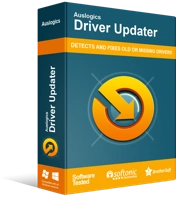
Risolvi i problemi del PC con Driver Updater
Le prestazioni instabili del PC sono spesso causate da driver obsoleti o corrotti. Auslogics Driver Updater diagnostica i problemi dei driver e ti consente di aggiornare i vecchi driver tutti in una volta o uno alla volta per far funzionare il tuo PC in modo più fluido
Come puoi vedere, questo processo è piuttosto noioso e complicato. Questo è il motivo per cui ti consigliamo di riparare i driver della tastiera difettosi, utilizzando Auslogics Driver Updater. Questo strumento affidabile identificherà automaticamente i driver malfunzionanti e obsoleti nel tuo computer. Cercherà le ultime versioni consigliate dal produttore e le installerà di conseguenza. Pertanto, puoi prevenire i danni che potrebbero verificarsi se installi versioni di driver errate.
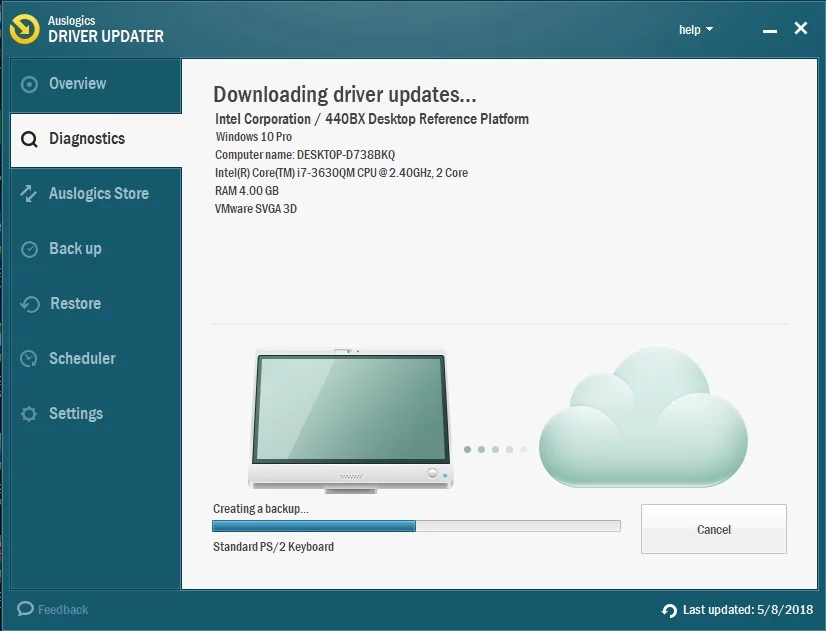
Metodo 5: esecuzione dello strumento di risoluzione dei problemi della tastiera
Una delle grandi cose di Windows 10 è che ha uno strumento di risoluzione dei problemi integrato dedicato ad aiutare gli utenti a risolvere i problemi comuni che interessano il loro computer. Puoi anche usare questo programma per risolvere i tuoi problemi con la tastiera. Basta seguire le istruzioni seguenti:
- Fare clic sull'icona Cerca sulla barra delle applicazioni.
- Digita "impostazioni" (senza virgolette), quindi premi Invio.
- Scegli Aggiornamento e sicurezza.
- Vai al menu della barra di sinistra e seleziona Risoluzione dei problemi.
- Scorri verso il basso fino a trovare lo strumento per la risoluzione dei problemi della tastiera.
- Selezionalo, quindi fai clic sul pulsante Esegui lo strumento di risoluzione dei problemi.
- Attendi che lo strumento completi il processo di scansione. Segui le istruzioni sullo schermo per la risoluzione dei problemi.
- Riavvia il PC e controlla se il problema è stato risolto.
Metodo 6: assicurarsi che NumLock sia disattivato
Forse, in realtà non c'è niente di sbagliato nella tua tastiera. È possibile che tu abbia appena dimenticato di disattivare il tasto Bloc Num. In questo caso, tutto ciò che devi fare è premere il tasto NumLock. Una volta fatto, controlla se la tua tastiera sta digitando i caratteri corretti.
Metodo 7: rimozione di virus, malware e altre minacce
È possibile che la tua tastiera stia digitando i caratteri sbagliati a causa di infezioni da malware. Tieni presente che i keylogger sono comuni e possono persino modificare le impostazioni della tastiera. In generale, malware come questi non viene generalmente rilevato. Tuttavia, possono causare vari problemi con la tastiera. Inutile dire che devi mantenere il tuo computer libero da tali minacce.
Puoi utilizzare lo strumento di sicurezza integrato di Windows oppure puoi optare per un programma più completo come Auslogics Anti-Malware. Consenti al software di eseguire la scansione del computer alla ricerca di virus, malware e altre minacce. Dopo aver rimosso i keylogger dal tuo sistema, puoi aspettarti che la tua tastiera funzioni di nuovo correttamente.
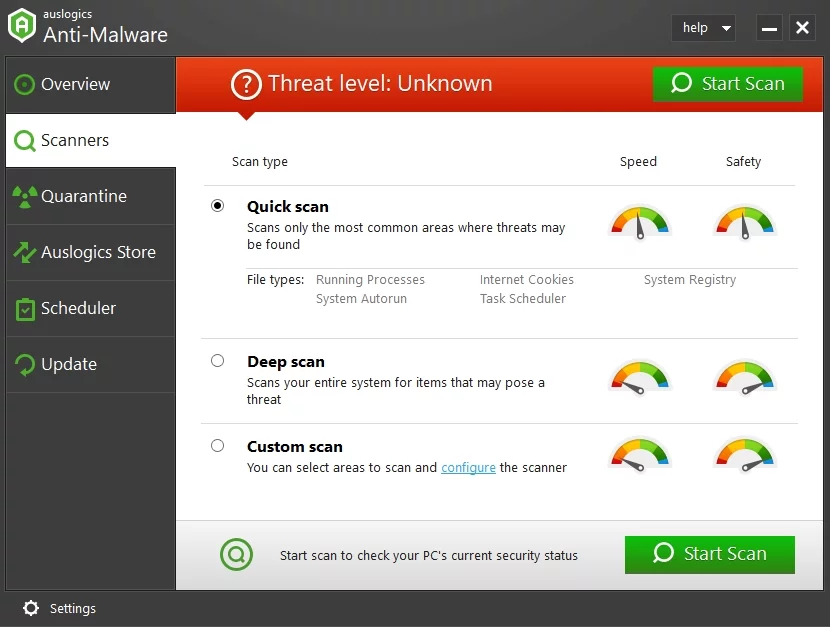
Metodo 8: utilizzo di una nuova tastiera
Se nessuno dei metodi sopra menzionati ha funzionato per te, potrebbe esserci qualcosa di sbagliato nella tastiera stessa. Scollega la tastiera wireless o USB, quindi prova a utilizzarne una nuova. Potresti voler usare anche una porta diversa. Se scopri che l'altra tastiera funziona correttamente, hai identificato la causa principale del problema.
Hai altri suggerimenti per risolvere i problemi della tastiera?
Ci piacerebbe leggere le tue idee nei commenti qui sotto!
